"Μόλις πήρα ένα iPhone X και θέλω πραγματικά να μεταφέρω τα μηνύματα κειμένου από το παλιό μου iPhone στο νέο. Ήθελα να δημιουργήσω αντίγραφα ασφαλείας των μηνυμάτων μου στον υπολογιστή ή στο iCloud και, στη συνέχεια, να μεταφέρω στο νέο iPhone μου. τα μηνύματά μου στο νέο iPhone μου; "
Όταν αγοράσατε ένα νέο iPhone, ίσως θελήσετε να μετακινήσετε μερικά σημαντικά μηνύματα κειμένου σε ένα νέο iPhone. Πριν από πολύ καιρό, θα το βρείτε μια πολύπλοκη διαδικασία για να το πετύχετε. Μην ανησυχείς. Θα εισαγάγουμε την γρήγορη μέθοδο 4 στο μεταφορά μηνυμάτων από το παλιό iPhone σε νέο iPhone 12/11 / X / 8/7.
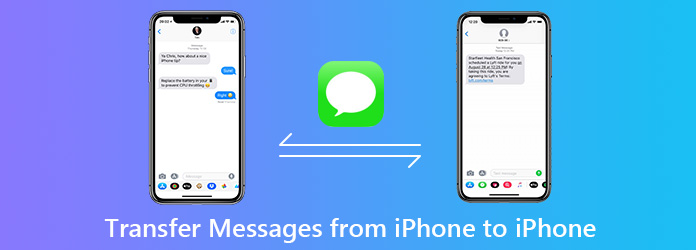
Το iCloud της Apple παρέχει έναν βολικό τρόπο δημιουργίας αντιγράφων ασφαλείας και μεταφοράς μηνυμάτων από το iPhone στο iPhone. Αν έχετε δημιουργήσει αντίγραφα ασφαλείας των δεδομένων iPhone στο iCloud, μπορείτε να επαναφέρετε το αντίγραφο ασφαλείας στο νέο iPhone.
Βήμα 1: Βεβαιωθείτε ότι το iPhone σας είναι υπεύθυνο και σύνδεση Wi-Fi.
Βήμα 2: Πάρτε το παλιό σας iPhone και πηγαίνετε στο ρυθμίσεις > Λογαριασμός > iCloud. Βρείτε και ενεργοποιήστε την iCloud Backup.
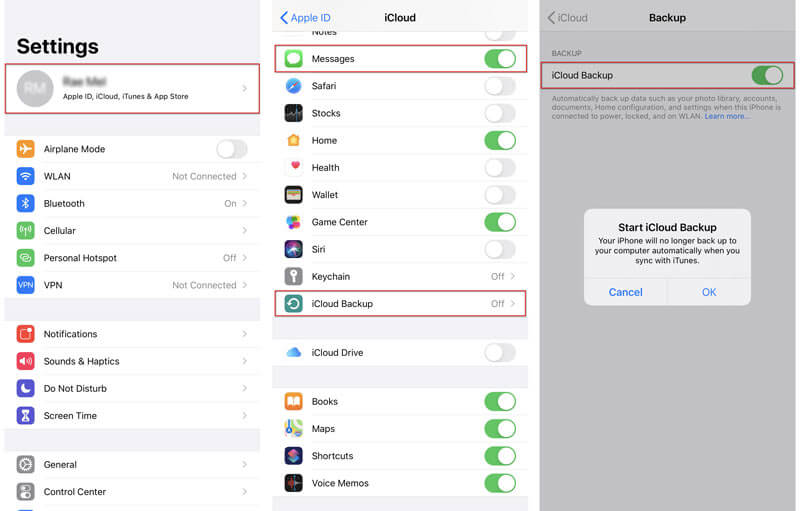
Για να δημιουργήσετε αντίγραφα ασφαλείας μηνυμάτων σε ένα παλιό iPhone, πρέπει να ενεργοποιήσετε το ρυθμιστικό μηνυμάτων.
Βήμα 3: Κάντε κλικ Δημιουργία αντιγράφων ασφαλείας τώρα επιλογή και θα δημιουργήσει αντίγραφα ασφαλείας για το iPhone σας αμέσως στο iCloud.
Βήμα 4: Μπορείτε να ρυθμίσετε το iPhone σας και να επιλέξετε Επαναφορά από το iCloud Backup. Συνδεθείτε στο ίδιο iCloud του παλιού iPhone και επιλέξτε το τελευταίο αντίγραφο ασφαλείας.
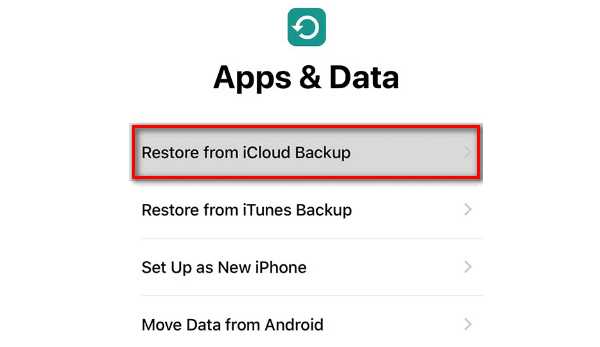
Αν έχετε ενεργοποιήσει το iPhone σας, μπορείτε να διαγράψετε πρώτα το περιεχόμενο και τις ρυθμίσεις σε αυτό. Στη συνέχεια, μεταβείτε στις Ρυθμίσεις> Γενικά> Επαναφορά> Διαγραφή Όλου Περιεχομένου και Ρυθμίσεων. Ακολουθήστε το βήμα 4 για να ρυθμίσετε και να επαναφέρετε τα μηνύματα στο νέο σας iPhone.
Είναι απλό να χρησιμοποιείτε backup iCloud. Όμως, η όλη διαδικασία δημιουργίας αντιγράφων ασφαλείας θα πάρει μεγάλο μέρος του χρόνου σας. Για τη δημιουργία αντιγράφων ασφαλείας απαιτείται επίσης καλή σύνδεση Wi-Fi. Όλοι έχουν 5GB αποθήκευσης iCloud δωρεάν. Αν δεν έχετε αρκετή αποθήκευση iCloud, δεν θα επαναφέρετε μηνύματα από ένα παλιό iPhone σε ένα νέο.
Μια άλλη μέθοδος για τη μετακίνηση μηνυμάτων από ένα παλιό iPhone στο νέο είναι η χρήση της δυνατότητας iCloud Message Sync. Αφού αποθηκεύσετε τα μηνύματά σας στο iCloud, μπορείτε να τα συγχρονίσετε σε όλες τις συσκευές iOS.
Στα δύο iPhone σας, πηγαίνετε στο ρυθμίσεις > Λογαριασμός > iCloud, βρείτε και ενεργοποιήστε το ρυθμιστικό μηνυμάτων. Στη συνέχεια, τα μηνύματά σας θα συγχρονιστούν αυτόματα στο νέο iPhone.
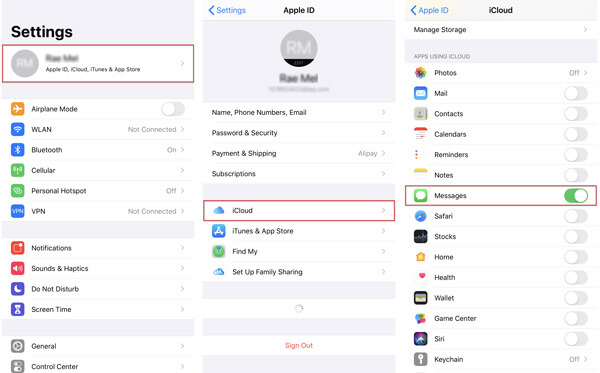
Με αυτό τον τρόπο, μπορείτε να συγχρονίσετε το iMessage από το παλιό iPhone στο νέο. Αυτή η μέθοδος λειτουργεί μόνο για iOS 12 ή νεότερη έκδοση. Επίσης, αν διαγράψετε ένα μήνυμα, συνομιλία ή φωτογραφία σε μια συσκευή, θα διαγραφούν και τα δεδομένα σε όλες τις συσκευές iOS.
Μπορείτε να δημιουργήσετε αντίγραφα ασφαλείας μηνυμάτων, επαφών, βίντεο και άλλων δεδομένων και ρυθμίσεων στον υπολογιστή μέσω του iTunes. Η χρήση του iTunes είναι ίσως ο άλλος απλός τρόπος για τη μεταφορά μηνυμάτων από ένα iPhone σε άλλο.
Βήμα 1. Συνδέστε το iPhone σας στον υπολογιστή μέσω καλωδίου USB και ανοίξτε το iTunes.
Βήμα 2. Κάντε κλικ στο εικονίδιο του iPhone και πηγαίνετε στο Χαρακτηριστικά .
Βήμα 3. Στην ενότητα "Δημιουργία αντιγράφων ασφαλείας", απενεργοποιήστε iCloud και επιλέξτε Αυτός ο υπολογιστής.
Βήμα 4. Πατήστε Δημιουργία αντιγράφων ασφαλείας τώρα για χειροκίνητη δημιουργία αντιγράφων ασφαλείας του iPhone σας στον υπολογιστή.
Αν θέλετε μια ασφαλή δημιουργία αντιγράφων ασφαλείας, μπορείτε να επιλέξετε την επιλογή Κρυπτογράφηση τοπικής αντιγραφής και να προστατεύσετε το αντίγραφο ασφαλείας του iPhone σας με έναν κωδικό πρόσβασης.
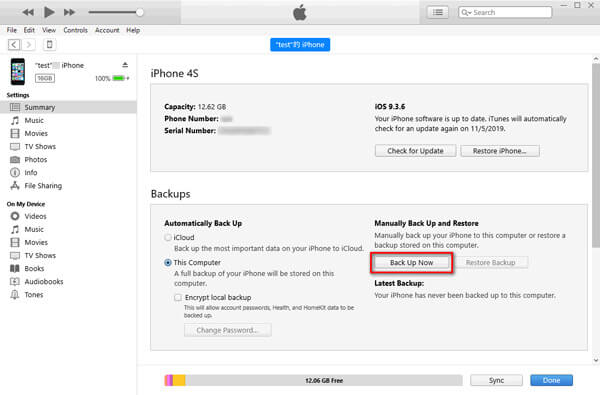
Βήμα 5. Μετά από αυτό, μπορείτε να ελέγξετε τη λίστα στο Τελευταίο αντίγραφο ασφαλείας για να δείτε αν το αντίγραφο ασφαλείας είναι καλά ολοκληρωμένο.
Βήμα 6. Στη συνέχεια, ρυθμίστε το νέο iPhone σας. Ακολουθήστε τις οδηγίες και πηγαίνετε στο Εφαρμογές και δεδομένα οθόνη. Επιλέγω Επαναφορά από το iTunes Backup.
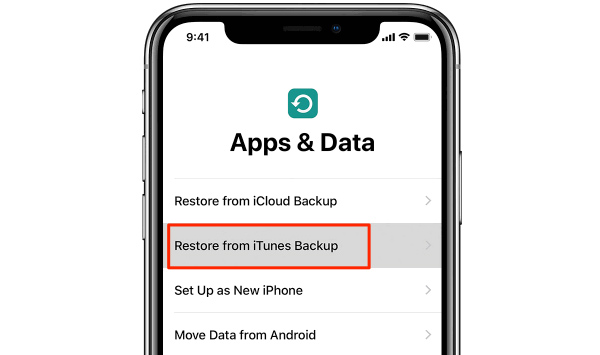
Εάν έχετε ενεργοποιήσει το iPhone σας, μπορείτε να διαγράψετε το iPhone και να ακολουθήσετε το βήμα για να ρυθμίσετε και να επαναφέρετε τα μηνύματα από το αντίγραφο ασφαλείας του iTunes.
Βήμα 7. Συνδέστε το νέο iPhone σας στον υπολογιστή με ένα καλώδιο USB. Ανοίξτε το iTunes και επιλέξτε το εικονίδιο iPhone. Κάντε κλικ στο κουμπί Επαναφορά αντιγράφων ασφαλείας για να επαναφέρετε το αντίγραφο ασφαλείας που είναι αποθηκευμένο στον υπολογιστή.
Το iTunes backup σημαίνει να δημιουργήσετε αντίγραφα ασφαλείας ολόκληρου του iPhone σε υπολογιστή. Δεν υποστηρίζονται μόνο μηνύματα, αλλά αποθηκεύονται και άλλα αρχεία στον υπολογιστή. Με όλους τους τύπους αρχείων για backup, μπορεί να είναι μια χρονοβόρα διαδικασία.
Προφανώς, το iCloud και το iTunes είναι φιλικοί βοηθοί για την υποστήριξη και αποκατάσταση ενός iPhone σε ένα άλλο iPhone. Εάν το iTunes ή iCloud δεν λειτουργεί, μπορείτε να βρείτε ένα εργαλείο αντικατάστασης. AnyMP4 TransMate είναι ένας έξυπνος γραμματέας δεδομένων για το iPhone ως αντικατάσταση του iTunes. Σας δίνει τη δυνατότητα να μεταφέρετε δεδομένα μεταξύ συσκευών iPhone / iPad / iPod touch / Android και υπολογιστή. Επιπλέον, μπορείτε να χειρίζεστε μηνύματα, επαφές, φωτογραφίες, βίντεο και μουσική από το iPhone σας στον υπολογιστή.
Ασφαλής λήψη
Βήμα 1. Υποθέτοντας ότι έχετε κατεβάσει το TransMate, εγκαταστήστε και εκτελέστε το στον υπολογιστή σας. Συνδέστε το παλιό σας iPhone με τον υπολογιστή μέσω καλωδίου USB.
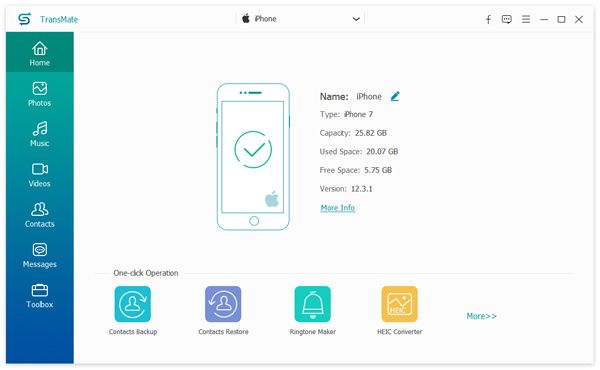
Βήμα 2. Παω σε "Μηνύματα"και μπορείτε να δείτε όλα τα μηνύματα στο iPhone σας. Επιλέξτε τα μηνύματα που θέλετε να εξαγάγετε και κάντε κλικ στο"Εξαγωγή σε Η / Υ"Μπορείτε να επιλέξετε να αποθηκεύσετε τα μηνύματα από το παλιό iPhone στον υπολογιστή ως CSV, HTML ή TXT.
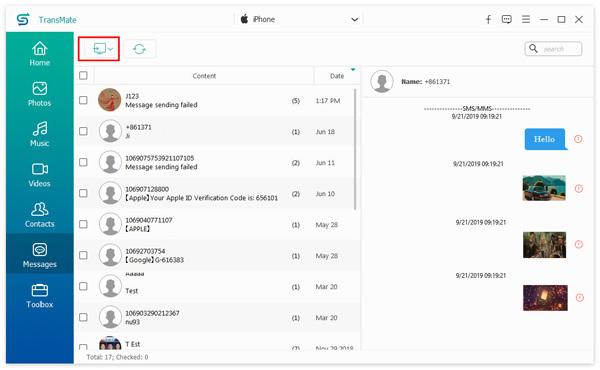
Step3. Εάν θέλετε να βρείτε ένα ακριβές μήνυμα, μπορείτε να εισάγετε και να κάνετε κλικ στη λέξη-κλειδί στο πλαίσιο αναζήτησης για να βρείτε τα μηνύματα που θέλετε.
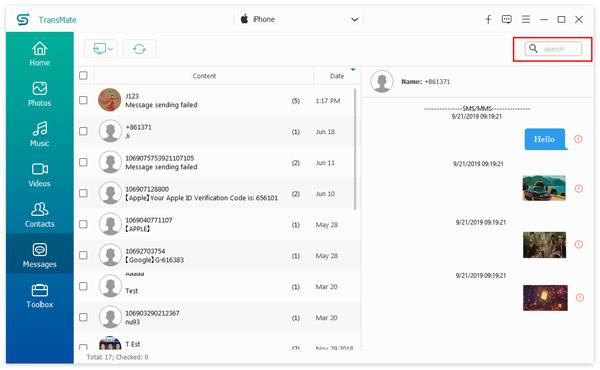
Μετά από αυτό, μπορείτε να ανοίξετε το αρχείο CSV / TXT / HTML και να ελέγξετε τα μηνύματα στο iPhone σας. Εκτός αυτού, μπορείτε να μεταφέρετε φωτογραφίες, μουσική, βίντεο, επαφές από το παλιό iPhone στη νέα.
Συμπέρασμα
Μας μίλησε κυρίως για το πώς να μεταφέρετε μηνύματα από το iPhone στο iPhone σε αυτό το σεμινάριο. Αν θέλετε να μεταφέρετε μηνύματα, επαφές, βίντεο ή άλλα δεδομένα από το iPhone στον υπολογιστή, μπορείτε να χρησιμοποιήσετε το AnyMP4 TransMate. Ελπίζω ότι έχετε βρει την επιθυμητή απάντησή σας. Αφήστε το σχόλιό σας εάν έχετε καλύτερες προτάσεις.